INTRODUCCIÓN
Una hoja de cálculo es un programa orientado a facilitar la elaboración de facturas, presupuestos y otros documentos en los que haya que hacer operaciones matemáticas sobre un conjunto de datos.
Además, Excel siempre ha tratado de equiparar el manejo de la hoja de cálculo al de una base de datos, con lo que se facilita enormemente el trabajo con grandes masas de información, permitiendo hacer consultas y ordenar y filtrar datos de una manera sencilla
Aprenderemos poco a poco cómo usar Excel de una manera eficaz y rápida.
LA PANTALLA INICIAL
Al abrir Excel 2013 nos encontramos esta pantalla:
Si abrimos un Libro en blanco, clicando sobre la primera opción del menú de la derecha, se nos mostrará una hoja de cálculo.
Vamos a ver sus componentes fundamentales: así conoceremos los nombres de los diferentes elementos.
La pantalla que se muestra a continuación puede no coincidir exactamente con la que ves en tu ordenador:
LA CINTA DE OPCIONES
La cinta de opciones es uno de los elementos más importantes de Excel, ya que contiene todas las opciones del programa organizadas en pestañas. Al pulsar sobre una pestaña, accedemos a la ficha.
Las fichas principales son:
Inicio, Insertar, Diseño de página, Fórmulas, Datos, Revisar y Vista. En ellas se encuentran los distintos botones con las opciones disponibles.
Pero además, cuando trabajamos con determinados elementos, aparecen otras de forma puntual: las fichas de herramientas. Por ejemplo, mientras tengamos seleccionado un gráfico, dispondremos de la ficha Herramientas de gráficos, que nos ofrecerá botones especializados para realizar modificaciones en los gráficos.
CONCEPTOS IMPORTANTES
 La hoja de cálculo está estructurada en filas y columnas. La intersección de una fila con una columna es lo que se llama Celda.
La hoja de cálculo está estructurada en filas y columnas. La intersección de una fila con una columna es lo que se llama Celda.
Cada celda está definida por su Referencia. Por ejemplo A1 representa la celda que está en la columna A y en la fila 1. La celda activa es la que está seleccionada en ese momento.
Un rango de celdas es un grupo de celdas y se denota poniendo su extremo superior izquierdo y su inferior derecho separados por “:”. Por ejemplo, B2:D8 comprende das las celdas del área rectangular delimitada por las celdas B2 y D8
LIBROS Y HOJAS
El documento de Excel se llama LIBRO, y un libro constará de un número determinado de HOJAS. Cuando guardas un libro, estás guardando todas las hojas con el mismo nombre de documento en la misma hoja. Es muy habitual guardar información relacionada en distintas hojas del mismo libro
TIPOS DE DATOS
Dentro de una hoja de cálculo, podemos introducir tres tipos de datos: TEXTOS, NÚMEROS y FÓRMULAS.
Los textos se introducen simplemente para dar títulos a los conceptos (lo que llamaremos rótulos), es decir si hablamos de euros, de kilos, de unidades, etc.,
Los números en Excel se introducen sin signos de puntuación, de manera que si tenemos que introducir el número 1500, lo que no podemos hacer es poner el punto de los miles (1.500), al apretar el Intro para aceptar podemos observar cómo este número ya queda introducido.
Si queremos introducir un número con decimales es la única situación en la cual sí que tenemos que ponerlo con los decimales, por ejemplo, 290,37 la coma SÍ la tenemos que poner para que se sepa que es un decimal
 La alineación por defecto del texto en Excel es a la izquierda, la del número a la derecha. Si al escribir un número y pulsar Intro el número no queda a la derecha, revisa qué has utilizado como separador decimal.
La alineación por defecto del texto en Excel es a la izquierda, la del número a la derecha. Si al escribir un número y pulsar Intro el número no queda a la derecha, revisa qué has utilizado como separador decimal.
En el teclado español es la coma, pero en otros como el inglés es el punto. Presta atención a esto porque puede darte más de un quebradero de cabeza.
Todas la fórmulas comienzan con un “=”. A veces escribiremos nosotros mismos la fórmula tecleándola manualmente, y a veces utilizaremos una FUNCIÓN. Las funciones son muy importantes en Excel, son fórmulas predeterminadas que nos ayudarán a hacer cálculos más rápidamente o más complejos
ESCRITURA DE DATOS
Si, por ejemplo queremos introducir un texto en la posición C3, hacemos un clic con el ratón en la celda indicada y después directamente desde el teclado empezamos a introducir el texto. Vamos siempre a cerrar la celda pulsando INTRO.
Para borrar el contenido de las celdas, vamos a pulsar SUPRIMIR.
Cuando estés insertando datos, hazlo por columnas siempre que puedas, ya que al pulsar Intro, la celda inferior es la que se convierte en activa automáticamente.
EJERCICIO:
Abre un documento nuevo de Excel, y teclea los siguientes datos:
El resultado debe ser algo parecido a esto:
Por ahora no te preocupes por el aspecto de estos datos, es una de las cosas que iremos trabajando en las sucesivas unidades.
Guárdalo con el nombre EL HOMBRE MARIPOSA en una carpeta que puedes llamar CURSO EXCEL que será nuestra carpeta de trabajo

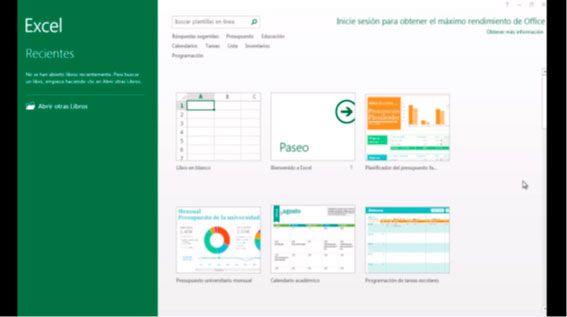
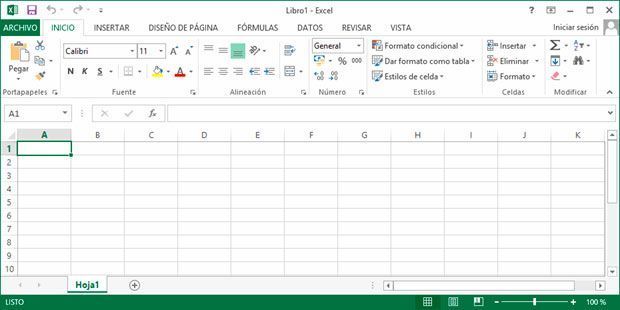

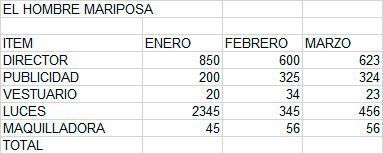
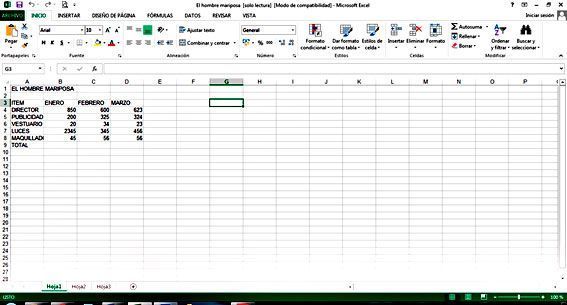





-

Add a note